O modo de suspensão é o melhor que o Windows oferece aos seus usuários. Isso economizará a energia da bateria e também desligará o disco rígido, o que manterá sua integridade e desempenho geral. Mas muitos usuários do Windows relataram que, enquanto o sistema está no modo de hibernação, ele é ativado automaticamente, o que é o que os usuários não gostam. Pode ser muito frustrante se algo assim acontecer e eles não puderem fazer nada porque isso não é um erro ou aviso. Aqui, tudo o que você precisa é alterar algumas pequenas configurações chamadas temporizadores de despertar, que você pode habilitar ou desabilitar de acordo com sua necessidade. Se você está ansioso por isso, leia este post que o ajudará em como fazer.
Como habilitar ou desabilitar Wake Timers no Windows 11
Etapa 1: Pressione janelas tecla no teclado e digite editar plano de energia.
Etapa 2: Em seguida, selecione Editar plano de energia a partir dos resultados da pesquisa, conforme mostrado abaixo.

Etapa 3: Em seguida, clique Alterar configurações avançadas de energia botão de link como mostrado abaixo.
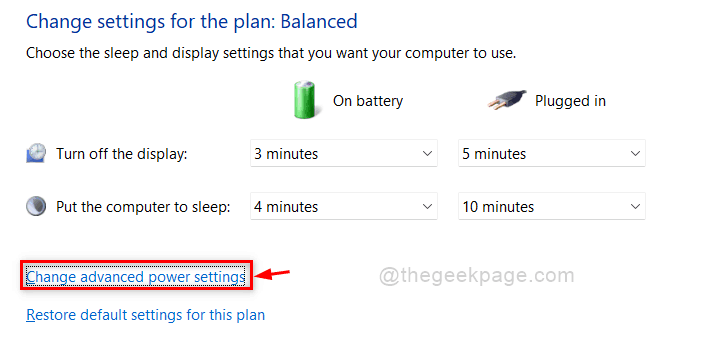
Etapa 4: na janela de opções de energia, clique em Dormir opção para expandir e, em seguida, clique em Permitir despertador opção.
Etapa 5: quando terminar, clique em Conectado lista suspensa e selecione Desabilitar da lista para desativar os cronômetros de despertar em seu sistema.
Etapa 6: faça o mesmo para Na bateria opção também e clique Aplicar e OK botão para fazer alterações.
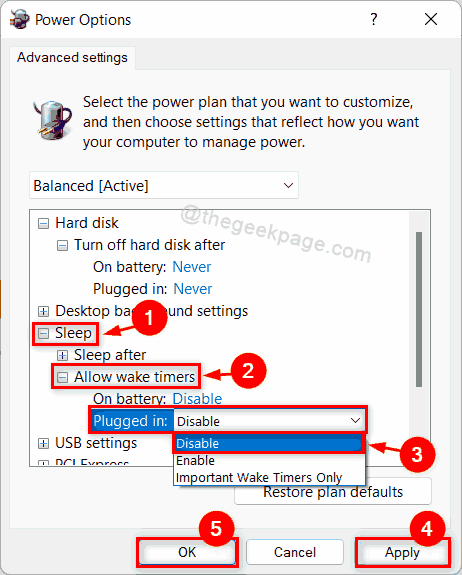
Etapa 7: Selecione permitir da lista suspensa de Conectado opção se você deseja habilitar cronômetros de despertar.
Etapa 8: execute também o mesmo para Na bateria opção também se você deseja ativar os temporizadores de despertar, conforme mostrado na captura de tela abaixo.
Etapa 9: Em seguida, clique Aplicar e OK para fazer alterações.
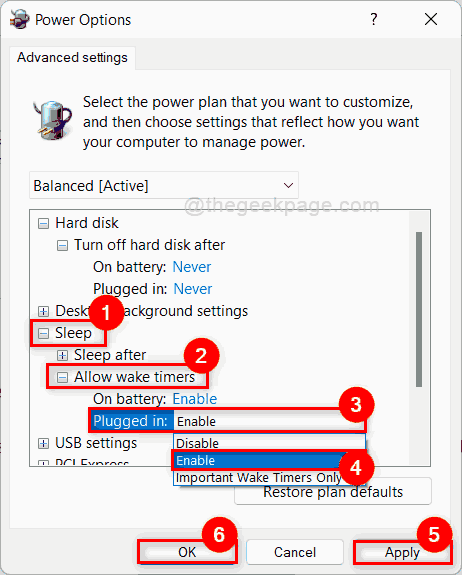
Etapa 10: feche a janela do painel de controle.
É isso galera!
Espero que este post tenha sido informativo e útil para você.
Por favor, deixe-nos saber na seção de comentários abaixo.
Obrigado por ler.


